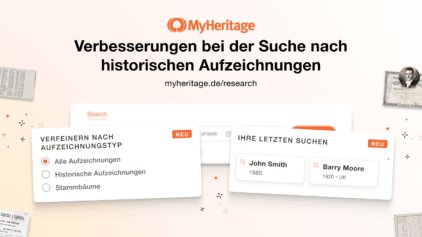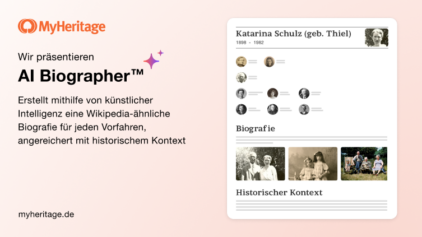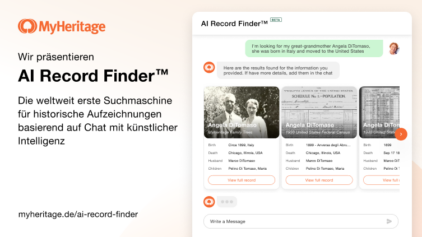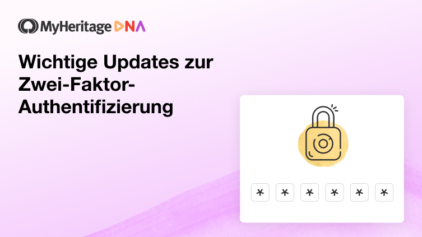Neu: Vergleich Ihrer Original- und Farbfotos herunterladen
- Von Silvia


Letzten Monat haben wir MyHeritage In Color™ veröffentlicht, eine aufregende neue Funktion zum automatischen Färben von Schwarzweißfotos. Es ging viral und zu einer Internet-Sensation. Inzwischen wurden weit über 2 Millionen Fotos koloriert.
Probieren Sie jetzt MyHeritage In Color™ aus
Das Kolorieren von Fotos macht Spaß! Es erweckt oft die Vergangenheit zum Leben und weckt warme Erinnerungen an unsere Lieben, wenn wir ihre Fotos in lebendigen Farben sehen. Die Kolorierung hilft dabei, Details in historischen Fotos zu erkennen, die zuvor übersehen wurden, und bringt junge Menschen dazu, sich für Genealogie zu interessieren. Sie verleihen der Ahnenforschung neues Leben und viel Begeisterung.
Wir bei MyHeritage sind der Meinung, dass die Färbung eines Fotos das Originalfoto nicht verändern sollte. Aus diesem Grund erstellt unsere Kolorierung eine separate Kopie, ohne das Originalfoto zu ändern. Wir markieren alle kolorierten Fotos mit einem speziellen Palettensymbol in der unteren linken Ecke, um sicherzustellen, dass man erkennen kann, dass ein Foto künstlich koloriert wurde. Dies ist wichtig, um das authentische historische Foto von der simulierten kolorierten Version zu unterscheiden.
Wir empfehlen Nutzern, die ein koloriertes Foto teilen, zu erwähnen, dass es koloriert wurde, und das Original-Schwarzweißfoto auch zu teilen. Um die gemeinsame Nutzung eines einzelnen Bildes zu vereinfachen, bei dem das Originalfoto nebeneinander mit der neuen kolorierten Version kombiniert wird, haben wir die unten beschriebene neue Option „Vergleich“ erstellt.
Vergleichsfoto herunterladen
Um ein Vergleichsfoto herunterzuladen, färben Sie Ihre Fotos zunächst unter www.myheritage.de/incolor oder über den Abschnitt „Meine Fotos“ auf Ihrer Familienseite auf MyHeritage. Ausführlichere Anweisungen finden Sie in unserem Blogbeitrag über MyHeritage In Color™.
Auf der Seite MyHeritage In Color™
Nachdem Sie ein Foto hochgeladen und eingefärbt haben, können Sie das eingefärbte Foto oder den Vergleich herunterladen.
Klicken Sie dazu auf die Schaltfläche „Herunterladen“ und wählen Sie dann aus, ob Sie das kolorierte Foto oder den Vergleich herunterladen möchten, wie unten gezeigt:

Im Bereich „Meine Fotos“ auf Ihrer Familienseite
Greifen Sie über den Reiter „Stammbaum“ auf „Meine Fotos“ zu.
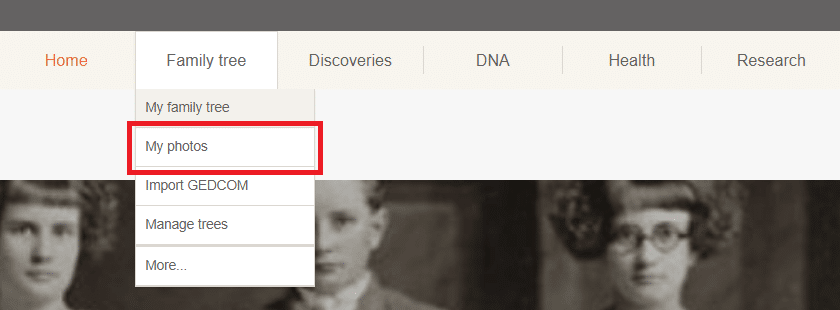
Zugriff auf Ihre Fotos auf MyHeritage
Sie werden ein Kolorierungssymbol in der unteren rechten Ecke jedes Schwarzweißfotos, das Sie bereits koloriert haben, sehen.
![]()
Klicken Sie auf ein Foto, das Sie herunterladen möchten, um die Fotoseite zu besuchen. Klicken Sie dann wie unten gezeigt auf den Link „Download“:

Wählen Sie nun, ob Sie das Originalfoto, das kolorierte oder die neue Vergleichsoption herunterladen möchten.
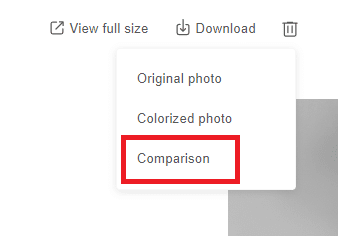
Wenn es sich bei dem Foto um ein Querformat handelt, das in horizontaler Ausrichtung aufgenommen wurde, zeigt das Vergleichsfoto das Original über dem kolorierten Foto, wie im folgenden Beispiel:
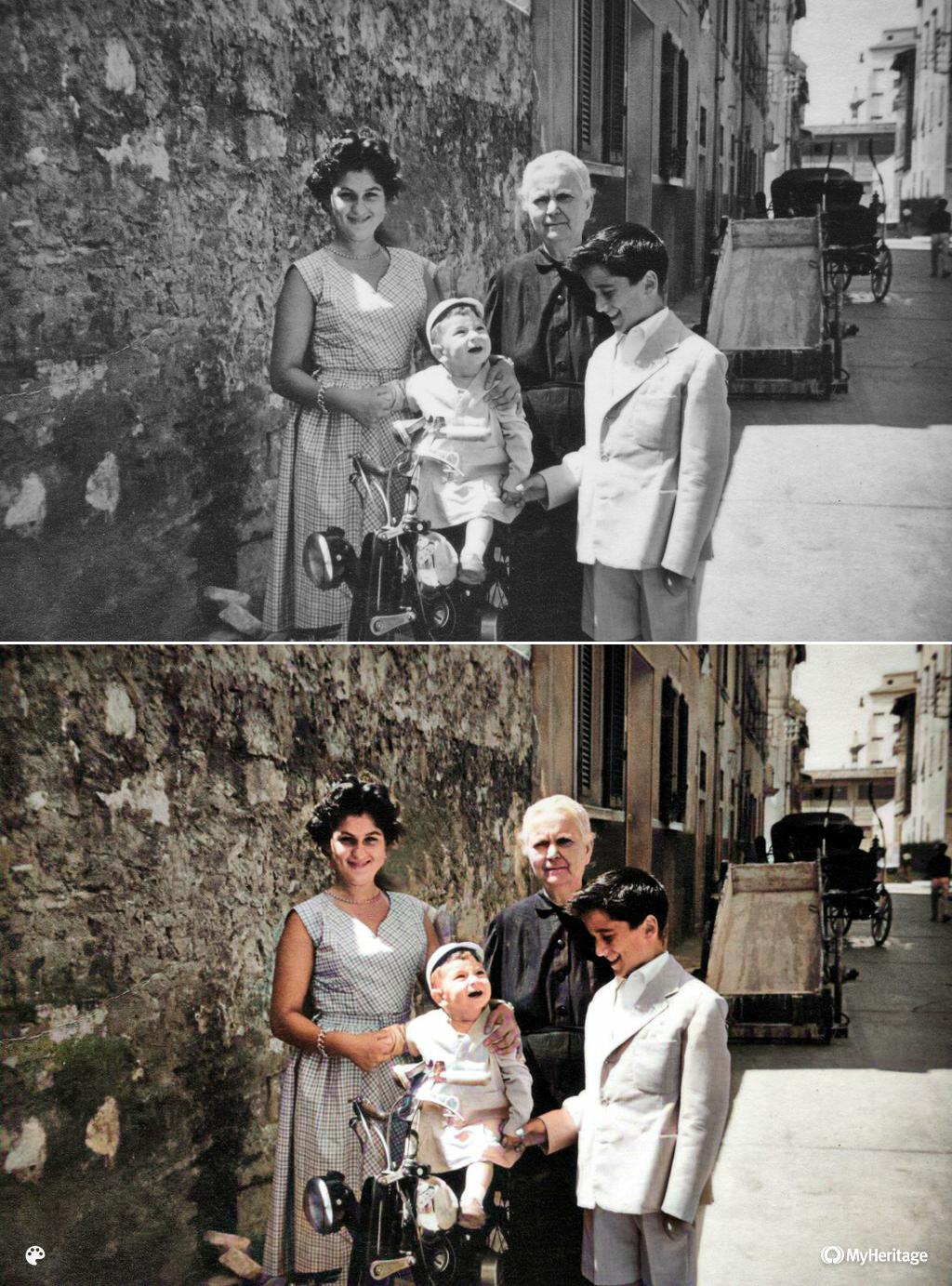
Wenn es sich bei dem Foto hingegen um ein Porträt handelt, das in vertikaler Ausrichtung aufgenommen wurde, wird das Original im Vergleich links neben dem kolorierten Foto angezeigt, wie im folgenden Beispiel:

Hinweis: Das MyHeritage-Logo wird in der unteren rechten Ecke des kolorierten Fotos nur für Nutzer hinzugefügt, die kein Komplett-Abo auf MyHeritage haben.
Fazit
Unsere Vorfahren lebten ihr Leben in Farbe und mit der Veröffentlichung von MyHeritage In Color™ können wir jetzt in ihre Welt eintreten und sie etwas genauer kennenlernen.
Probieren Sie es noch heute aus und kolorieren Sie Ihre Fotos unter www.myheritage.de/incolor.
Sie werden erstaunt sein, welchen Unterschied die Farbe machen kann. Die Unterschiede werden noch deutlicher, wenn Sie die Original- und die Farbversion nebeneinander sehen. Dies können Sie mit der neuen Option „Vergleich“ tun.
Wir empfehlen Ihnen, die Vergleichsfotos mit Ihrer Familie und Freunden zu teilen, wie es auch viele unserer Nutzer bereits getan haben.
Viel Spaß,
Das MyHeritage-Team